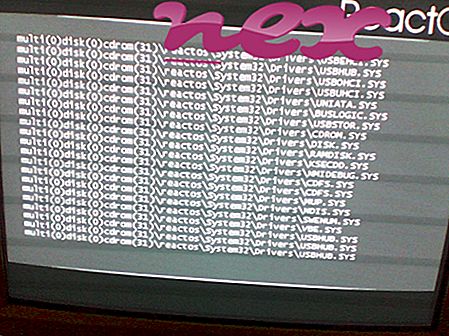Процесс, известный как Драйвер указательного устройства Synaptics или HMXs4WWXnzNrna06KLZsSBLos3, по-видимому, принадлежит программному обеспечению Драйвер указательного устройства Synaptics или QLD1uSqqhrKqZxaVaBluvEMEvN от Synaptics (www.synaptics.com) или dnrnPT3S9rFZco.
Описание: Synaptics.exe не является необходимым для Windows и часто вызывает проблемы. Файл Synaptics.exe находится в подпапке «C: \ ProgramData» (в основном C: \ ProgramData \ Synaptics \ ). Известные размеры файлов в Windows 10/8/7 / XP составляют 771 584 байта (60% всех случаев), 713 728 байтов или 581 120 байтов.
Файл не является системным файлом Windows. Программа не видна. Программное обеспечение запускается при запуске Windows (см. Раздел реестра: Выполнить, MACHINE \ Выполнить). Synaptics.exe способен записывать ввод с клавиатуры и мыши, подключаться к Интернету, контролировать приложения и манипулировать другими программами. Поэтому технический рейтинг надежности 82% опасности .
Важно: Вам следует проверить процесс Synaptics.exe на вашем компьютере, чтобы убедиться, что это угроза. Мы рекомендуем Security Task Manager для проверки безопасности вашего компьютера. Это был один из лучших вариантов загрузки The Washington Post и PC World .
Следующие программы также были показаны полезными для более глубокого анализа: Менеджер задач безопасности проверяет активный процесс Synaptics на вашем компьютере и четко сообщает вам, что он делает. Известный инструмент B Malwarebytes для защиты от вредоносных программ сообщает, что Synaptics.exe на вашем компьютере отображает раздражающую рекламу, замедляя ее. Этот тип нежелательной рекламной программы не рассматривается некоторыми антивирусами как вирус и поэтому не помечается для очистки.
Аккуратный и опрятный компьютер - это главное требование для избежания проблем с ПК. Это означает запуск сканирования на наличие вредоносных программ, очистку жесткого диска с использованием 1 cleanmgr и 2 sfc / scannow, 3 удаления ненужных программ, проверку наличия программ автозапуска (с использованием 4 msconfig) и включение автоматического обновления Windows 5. Всегда не забывайте выполнять периодическое резервное копирование или, по крайней мере, устанавливать точки восстановления.
Если вы столкнулись с реальной проблемой, попробуйте вспомнить последнее, что вы сделали, или последнее, что вы установили до того, как проблема появилась впервые. Используйте команду 6 resmon, чтобы определить процессы, которые вызывают вашу проблему. Даже для серьезных проблем, вместо переустановки Windows, лучше восстановить вашу установку или, для Windows 8 и более поздних версий, выполнить команду 7 DISM.exe / Online / Cleanup-image / Restorehealth. Это позволяет восстанавливать операционную систему без потери данных.
amdidx.exe dfx1.exe nvwrsnl.dll Synaptics.exe navitelupdaterlauncher.exe qipapp.exe optimize.exe cmucreye_x64.exe lxdnmsdmon.exe matlabstartupaccelerator.exe pcpitstoprtservice.exe